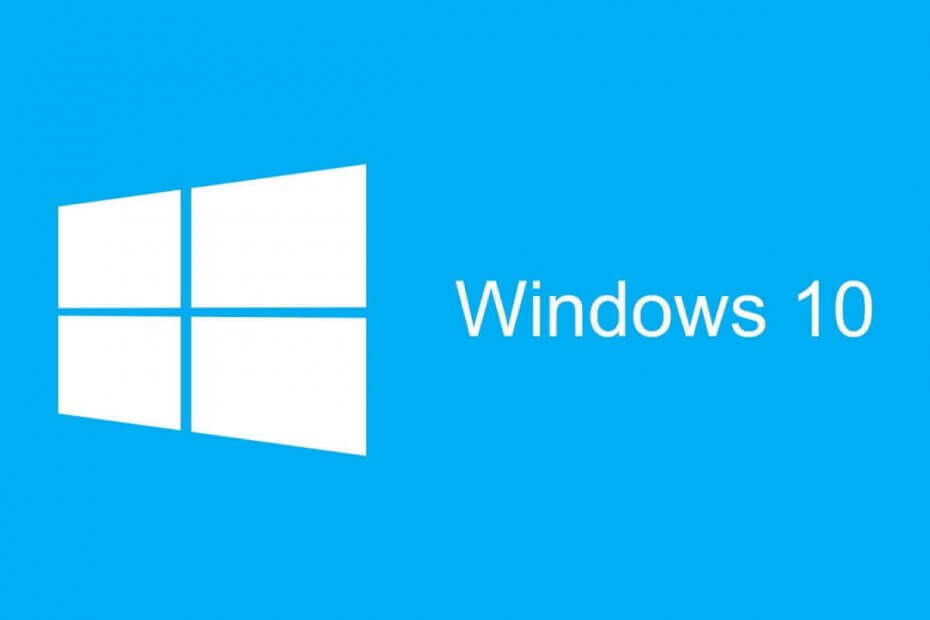- Повезивање Цхромебоок-а са бежичним штампачем није тако тежак посао.
- Можете да користите додатак за Цхроме или Гоогле услугу или да директно омогућите Цхромебоок-у да препозна штампач. Наставите да читате да бисте видели како.
- Поред тога, у нашем можете пронаћи још занимљивих чланака Одељак везан за Цхромебоок.
- А ако вам икада затребају поуздани водичи, погледајте наше Хов-То Хуб и означите га за лак приступ.

- Преузмите ДриверФик сада бесплатно (осигурано преузимање)
- Покрените програм и притисните Сцан икону
- Сачекајте да се скенирање заврши и почните да инсталирате потребне управљачке програме
- ДриверФик је успешно преузео 0 читаоци овог месеца.
Чак и са свим мрежним приступима на више уређаја и платформи, понекад вам је потребна штампана копија одређених докумената или информација.
Штампање са Цхромебоок-а је лако када правилно повежете штампач са уређајем. Цхромебоок подржава већину марки штампача, али у зависности од методе коју одаберете, неким штампачима су потребне додатне могућности.
Како да повежем Цхромебоок са бежичним штампачем?
Повежите штампач са ВиФи мрежом
- Укључите штампач.
- Повежите штампач са Интернет мрежом. Подешавања су различита, у зависности од модела.
- Укључите Цхромебоок и повежите се на исту мрежу (ако то подразумевано није урађено).
Затим ћемо размотрити неке начине на које можете да подесите везу између Цхромебоок-а и штампача.
1. Користите додатак за управљачки програм за штампач ВиФи

Додатак за управљачки програм за штампач ВиФи за Цхромебоок можете пронаћи у Цхроме веб продавница. Ово је додатак који једном инсталиран аутоматски препознаје ваш штампач који је већ повезан на ВиФи.
Нема потребе да инсталирате друге програме. Једина препрека додатка је што не подржава ниједан штампач и морате да контактирате програмера да бисте му рекли да дода одређени модел штампача.
Да ли вас занима још додатака за Цхроме прегледач? Покушајте са оним који га убрзава.
2. Користите систем Гоогле Цлоуд Принт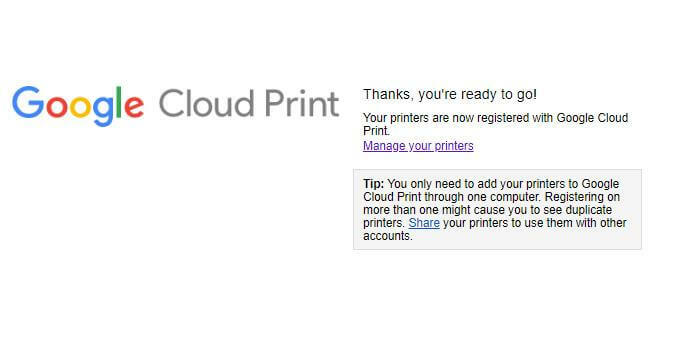
- Отворите прегледач Цхроме.
- Унесите цхроме: // девицес у траку за адресу и притиснитеЕнтер.
- У оквиру Нови уређаји пронађите свој штампач> Управљати.
- У Потврдите регистрацију кликните на Регистровати.
- Следите кораке да бисте завршили регистрацију.
Гоогле Цлоуд штампање је услуга доступна углавном за штампаче који подржавају облак и која повезује ваш штампач са вебом. Слично претходном методу, док сте пријављени на исту мрежу као и штампач, требало би да будете у могућности да га видите и одштампате било који документ.
За разлику од Цхроме додатка за штампач, Гоогле Цлоуд Принт укључује шири избор компатибилних штампача. Ваш штампач мора имати Функција Гоогле Цлоуд штампања да бисте могли да користите ову услугу.
Ако ваш штампач није спреман за облак и желите да користите овај метод, мораћете да се обратите произвођачу за помоћ.
3. Директно повежите свој бежични штампач са Цхромебоок-ом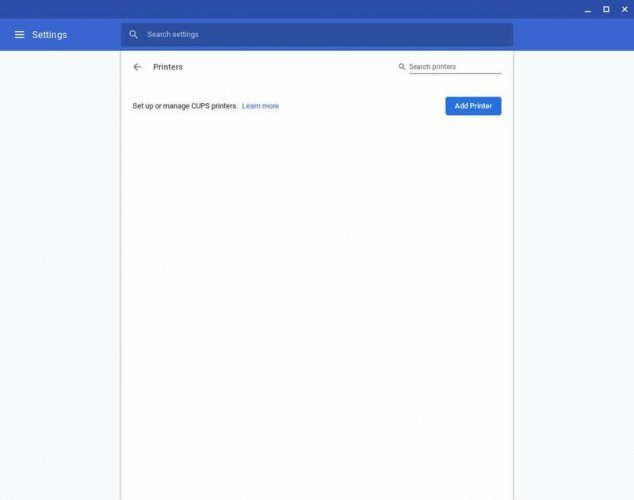
- Отворите мени Подешавања у Брзом Табла брзих подешавања на десној доњој страни екрана.
- Тип штампати у поље за претрагу.
- Изаберите Штампачи> Додај штампач.
- Кликните на име штампача на листи која се појави> Додај.
Ако је ваш штампач старији и не појављује се на поменутој листи, учините следеће додатне кораке:
- Кликните Додај ручно дугме.
- Дајте штампачу било које име које желите.
- Унесите његову ИП адресу у поље Адреса. (Приказује се негде у менију екрана штампача или у мрежним или бежичним подешавањима конфигурације)> кликните Додај.
- Затим откуцајте произвођача и модел штампача> поново кликните Додај.
То је то! Сада можете само притиснути Цтрл-П са било које картице прегледача или документа да бисте добили штампане копије које сте желели.
Ваши предлози у вези са овом темом су увек добродошли и можете да користите одељак за коментаре у наставку да бисте нас контактирали.
 Још увек имате проблема?Поправите их помоћу овог алата:
Још увек имате проблема?Поправите их помоћу овог алата:
- Преузмите овај алат за поправак рачунара оцењено одличним на ТрустПилот.цом (преузимање почиње на овој страници).
- Кликните Покрените скенирање да бисте пронашли проблеме са Виндовсом који би могли да узрокују проблеме са рачунаром.
- Кликните Поправи све да реши проблеме са патентираним технологијама (Ексклузивни попуст за наше читаоце).
Ресторо је преузео 0 читаоци овог месеца.
Често постављана питања
Већина штампача је компатибилна са Цхромебоок-ом. Погледајте наш опсежни водич за бежичне штампаче.
Додатак за управљачки програм за штампач ВиФи за Цхромебоок је уствари Цхроме додатак који можете преузети са Цхроме веб продавница.
Ако је ваш штампач бежични, прво га морате повезати са Интернетом, а ако није, биће потребан кабл. Овде су неки од најбољих бежичних штампача са јефтиним кертриџима са мастилом.